Jak tłumaczyć wiadomości na Discordzie
Opublikowany: 2024-11-13Discord to jeden z najlepszych sposobów komunikowania się ze znajomymi i rodziną, jeśli często organizujesz grupowe sesje wideo. Społeczność graczy korzysta z Discorda do interakcji ze swoimi obserwatorami. Warto zauważyć, że Discord umożliwia nie tylko interakcję za pomocą wiadomości tekstowych, ale także nawiązanie połączenia głosowego lub wideo. Komunikacja może odbywać się także w wirtualnych społecznościach zwanych „serwerami”. Istnieje jednak duże prawdopodobieństwo, że członek społeczności na Twoim serwerze mówi w innym języku. W takich przypadkach przydatne będzie narzędzie do tłumaczenia.
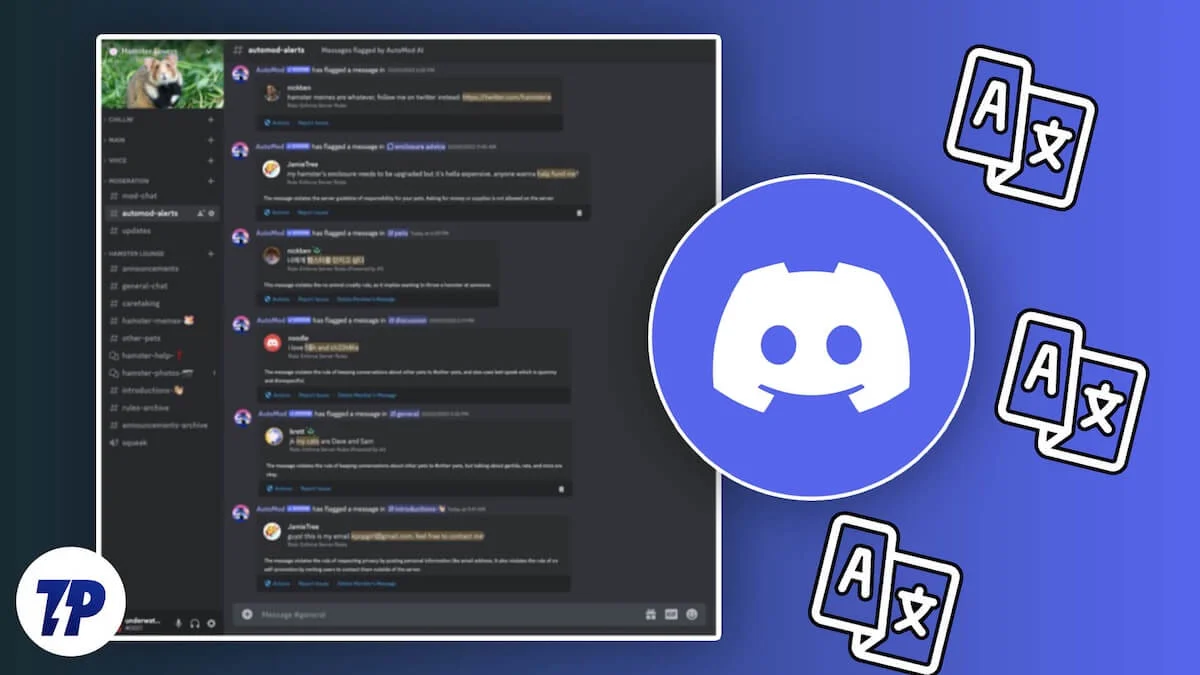
Niestety, mimo że miliony ludzi na całym świecie korzystają z Discorda, platforma komunikacyjna nie oferuje wbudowanego narzędzia do tłumaczenia. Jednak boty, które pomagają użytkownikom wykonywać wiele zadań, takich jak generowanie obrazów AI, dodawanie muzyki, dodawanie gier, blokowanie członków itp., to w zasadzie wszystko, co zrobiłby za Ciebie asystent. Tłumaczeniem mogą zająć się także boty, ale istnieje skuteczne narzędzie, które pomoże Ci w tłumaczeniu na Discordzie. Przejdźmy od razu do tego.
Spis treści
Co to jest wtyczka BetterDiscord?
Kto nie lubi opcji dostosowania swojej ulubionej aplikacji? BetterDiscord to aplikacja, która pozwala dokładnie to zrobić. Należy jednak pamiętać, że BetterDiscord jest narzędziem strony trzeciej i nie jest wspierane przez Discord. Oznacza to, że korzystanie z niego wiąże się z wieloma zagrożeniami, takimi jak blokada konta. Dlatego zalecamy zachowanie ostrożności.
Za pomocą tego narzędzia możesz zainstalować wtyczki na Discordzie, które pomogą Ci rozszerzyć funkcje platformy komunikacyjnej. Możesz także użyć Edytora na żywo, aby dowiedzieć się o zmianach wprowadzonych w aplikacji Discord w czasie rzeczywistym. Pamiętaj, że BetterDiscord nie jest kompatybilny z mobilną wersją Discorda.
Jak mogę tłumaczyć wiadomości na Discordzie za pomocą BetterDiscord?
Poniżej znajdują się kroki, które musisz wykonać, aby tłumaczenie działało na Discordzie. Po wykonaniu wszystkich kroków konfiguracji będziesz mógł błyskawicznie wysyłać i odbierać przetłumaczone teksty. Oto, co musisz zrobić, aby przetłumaczyć wiadomości na Discordzie.
1. Zainstaluj i skonfiguruj BetterDiscord na Discordzie
- Odwiedź witrynę BetterDiscord i pobierz instalator na swój komputer.
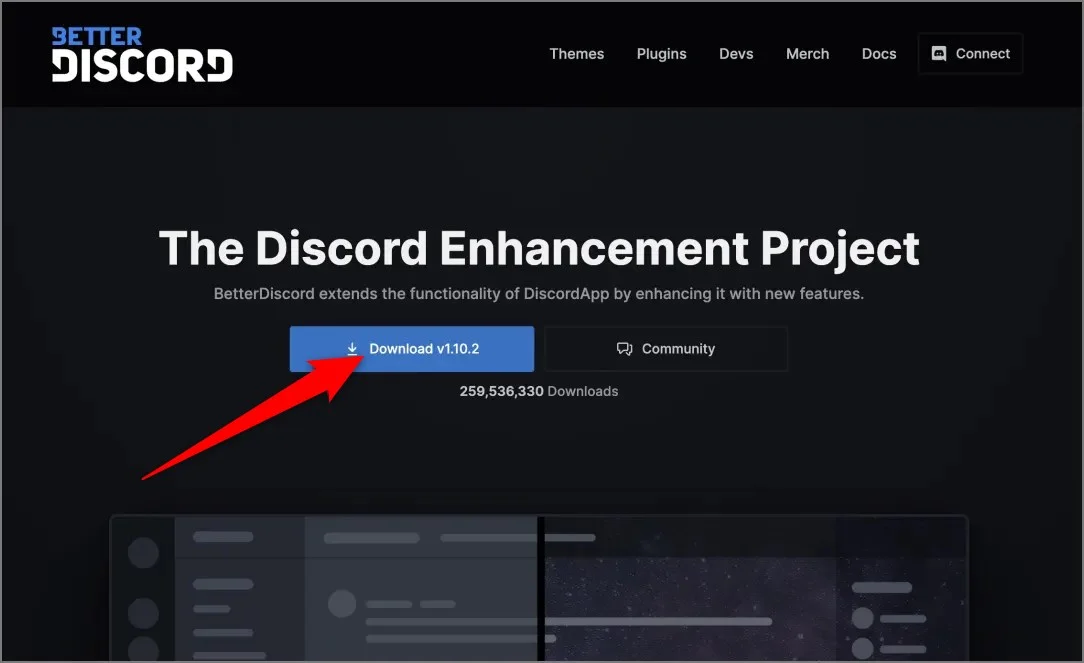
- Uruchom instalator i postępuj zgodnie z instrukcjami wyświetlanymi na ekranie, aby zainstalować program.
- Uruchom ponownie aplikację Discord, jeśli jest już uruchomiona, aby aktywować BetterDiscord .
- Przejdź na stronę wtyczki Translator i pobierz plik wtyczki.
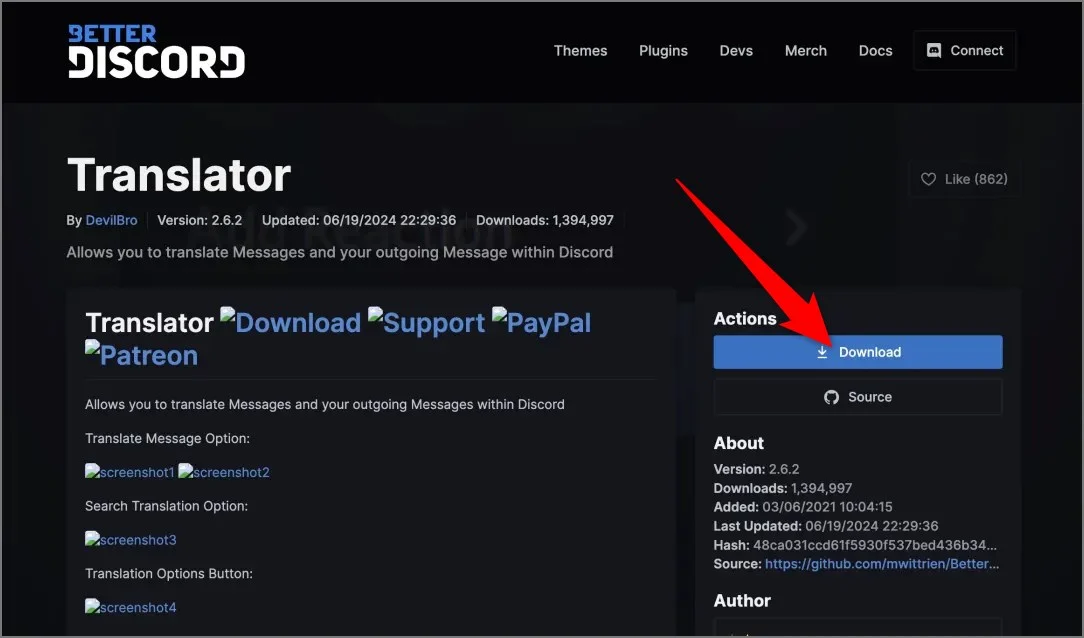
- Uruchom Discord i przejdź do Ustawienia użytkownika > BetterDiscord > Wtyczki .
- Wybierz opcję Otwórz folder wtyczek, aby otworzyć lokalizację na swoim komputerze.
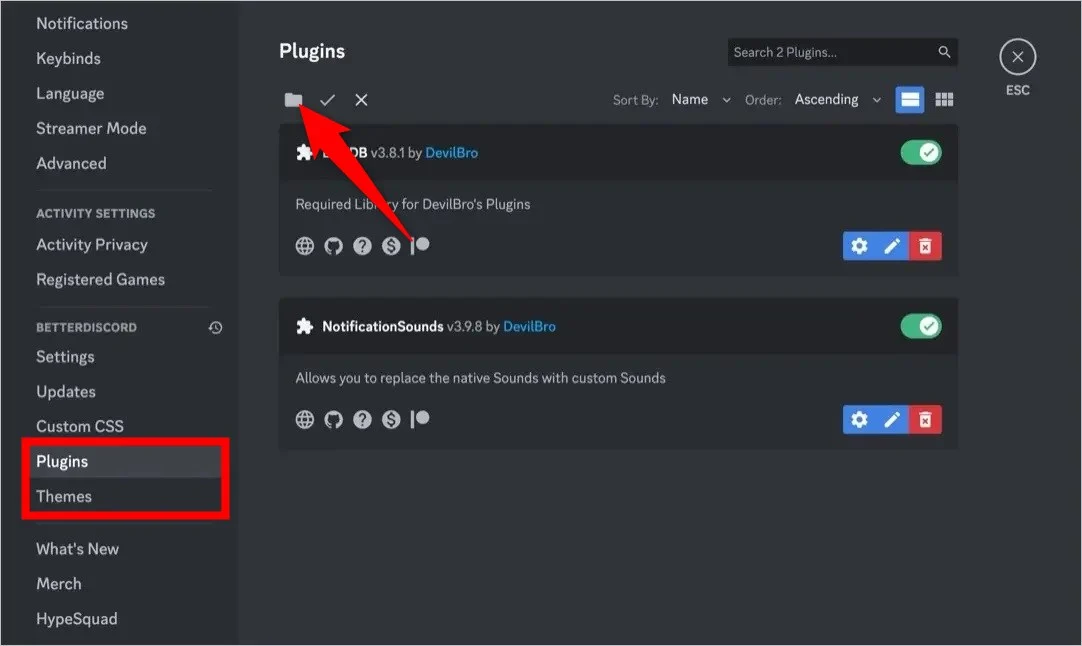
- Przeciągnij i upuść pobraną wtyczkę Translator.
- Wróć do sekcji Wtyczki w Discord i włącz wtyczkę Tłumacz.
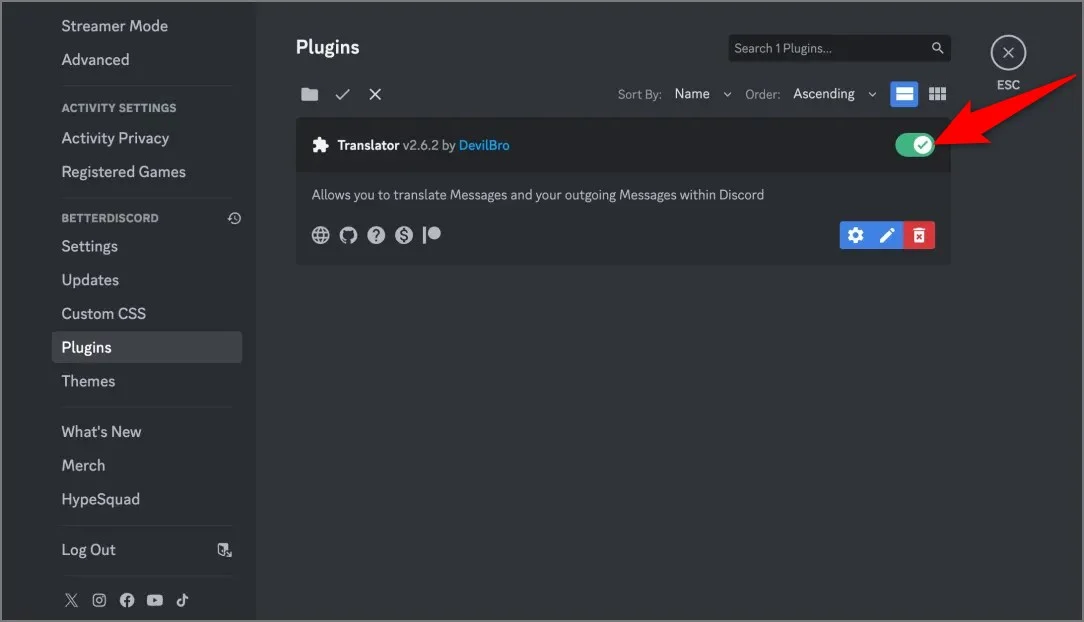
- Wybierz Ustawienia obok wtyczki, aby ją skonfigurować. Tutaj możesz wybrać usługę tłumaczeniową, np. Tłumacz Google, oraz domyślny język.
2. Jak korzystać z wtyczki tłumaczącej BetterDiscord
Poniższe kroki dotyczą tłumaczenia wiadomości przychodzących.

- Kliknij prawym przyciskiem myszy wiadomość otrzymaną na Discordzie, która jest w innym języku.
- Aby przetłumaczyć wiadomość, wybierz opcję Tłumacz wiadomości z menu kontekstowego.
- Jeśli chcesz zmienić domyślny język, możesz kliknąć ikonę Tłumacz w polu tekstowym i wybrać język.
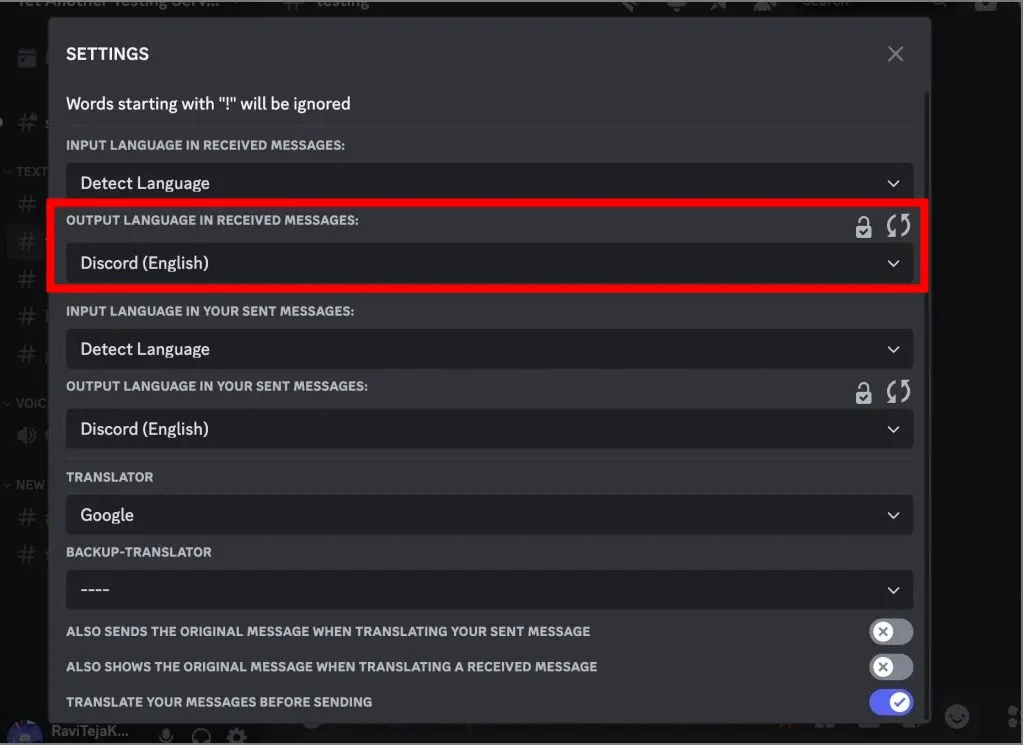
Poniższe kroki dotyczą tłumaczenia wiadomości wychodzących.
- Wpisz wiadomość w polu tekstowym.
- Kliknij ikonę Tłumacz w polu tekstowym.
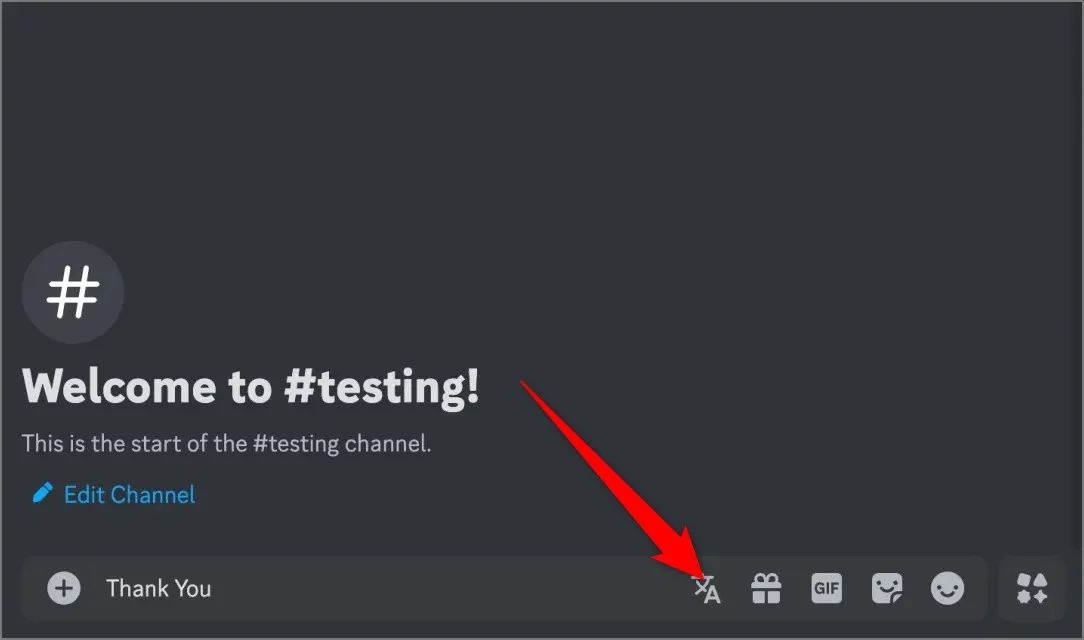
- Włącz przełącznik Przetłumacz swoje wiadomości przed wysłaniem
- Wybierz język, na który chcesz przetłumaczyć wiadomość, w obszarze Język wyjściowy w wysyłanych wiadomościach.
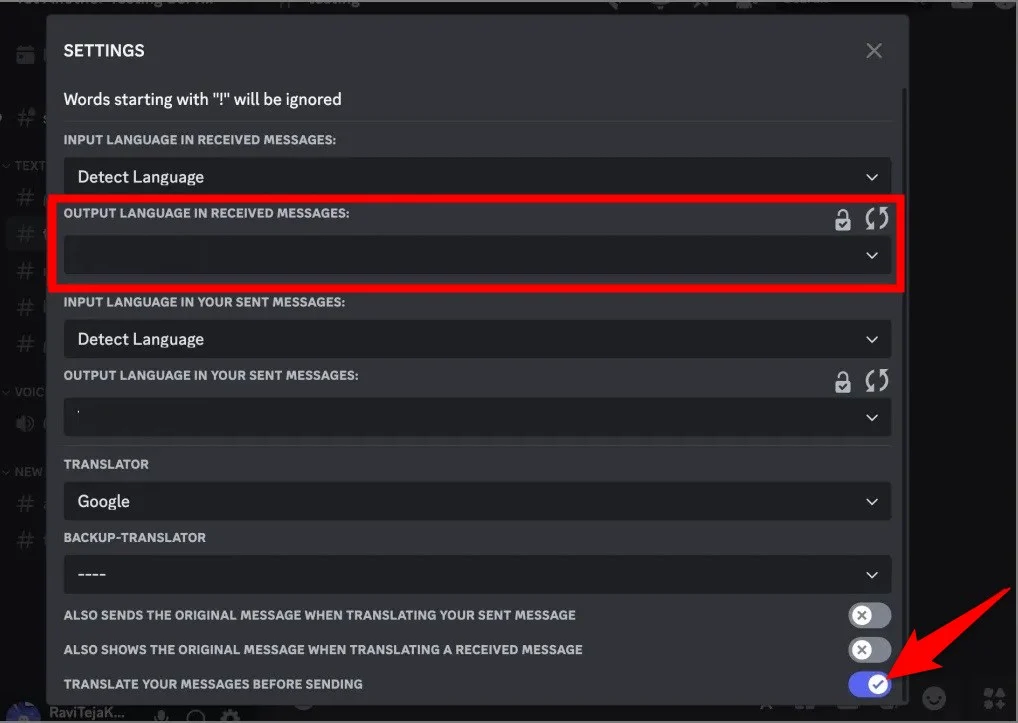
- Zamknij menu i wyślij wiadomość.
Rozwiązywanie typowych problemów
Jest rzeczą oczywistą, że BetterDiscord nie jest doskonały. Napotkasz problemy z wtyczką do tłumaczenia. Oto kilka typowych poprawek:
- Jeśli wtyczka nie działa, sprawdź, czy ją wcześniej włączyłeś, czy nie. Możesz także sprawdzić, czy wtyczka ma zainstalowaną najnowszą wersję, czy nie. Czasami przestarzałe wtyczki mogą działać nieprawidłowo i powodować problemy.
- Jeśli napotkasz błędy w tłumaczeniu, pamiętaj, że wtyczka zależy od usług takich jak Tłumacz Google, które mogą nie zawsze działać stabilnie. Upewnij się, że dokładnie sprawdziłeś tłumaczenie, jeśli jest ono bardzo ważne.
- Inne wtyczki i boty mogą zakłócać płynne działanie wtyczki, co może powodować problemy z wtyczką tłumaczącą. Aby rozwiązać ten problem, spróbuj wyłączyć inne wtyczki.
Alternatywne metody tłumaczenia na Discordzie
BetterDiscord nie jest jedynym sposobem na tłumaczenie wiadomości przychodzących i wychodzących. Jeśli uważasz, że korzystanie z usług strony trzeciej może być szkodliwe dla Twojego konta Discord, zawsze możesz wypróbować poniższe alternatywne opcje:
- Boty tłumaczące : Na Discordzie dostępnych jest wiele botów tłumaczących, takich jak Translator i TranslatorBot, które dość łatwo wykonują to zadanie. Najlepsze jest to, że nie musisz modyfikować żadnych ustawień Discorda i oferują one tłumaczenia oparte na poleceniach.
- Narzędzia innych firm : Tłumacz Google, Tłumacz Microsoft i różne inne strony internetowe oferują tłumaczenie bezpośrednio na telefonie komórkowym i komputerze. Jeśli korzystasz konkretnie z telefonu komórkowego, możesz polegać na tych stronach, ponieważ BetterDiscord nie obsługuje aplikacji na Androida i iOS.
Łatwe tłumaczenie Discorda
Wtyczka BetterDiscord umożliwia łatwe i szybkie tłumaczenie wiadomości na Discordzie, zarówno przychodzących, jak i wychodzących. Dostępna jest obsługa wielu różnych języków, ponieważ wtyczka korzysta z Tłumacza Google, a wszyscy wiemy, jak wszechstronna jest ta usługa tłumaczeniowa. Jednak wtyczka działa tylko na Discordzie dla systemów Windows, Mac i Linux, a nie w aplikacjach na Androida lub iOS. Możesz teraz zorganizować imprezę oglądania na Discordzie i komunikować się z członkami posługującymi się różnymi językami, wykonując powyższe kroki tłumaczenia.
